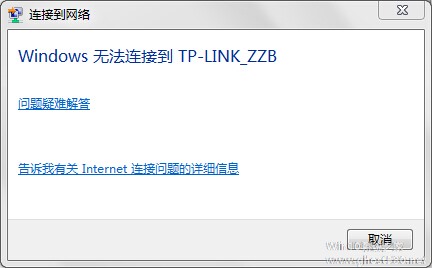-
笔记本电脑连不上wifi怎么办
- 时间:2024-11-23 05:30:03
大家好,今天Win10系统之家小编给大家分享「笔记本电脑连不上wifi怎么办」的知识,如果能碰巧解决你现在面临的问题,记得收藏本站或分享给你的好友们哟~,现在开始吧!
1.笔记本电脑wifi打不开怎么办

首先,网卡被禁用
所有笔记本电脑都有网卡开关。如果此开关被禁用,则无法开始共享,甚至无法连接无线网络。
1.使用热键打开它。
所有笔记本上都有一个红色的fn键。这就是所谓的功能键,它与f1到f12上的红色功能一起使用。联想笔记本一般都是fn f5。
不开wifi怎么了?笔记本电脑wifi打不开。
2.使用无线开关打开。
很多电脑都有无线开关,在电脑的右下角。移动它以打开无线网卡。
不开wifi怎么了?笔记本电脑wifi打不开。
3.通过控制面板打开。
右键单击右下角的网络图标——打开网络共享中心3354,更改适配器设置3354,找到无线网络,右键单击3354将其启用。
第二,网络没有设置共享。
这个问题在win8下很容易出现。虽然我们使用各种共享软件,共享网络是打开的,其他设备也能正常连接,只是不能上网。
1.手动打开网络共享。
右键点击电脑右下角的网络图标——打开网络共享中心——,查看当前连接的网络,点击连接的网络。
2.选择属性,进入属性界面,然后点击菜单栏中的分享选项,那里有相关的设置。
1)首先选中允许其他计算机通过连接到网络.
2)在下面的下拉菜单中选择无线网络。
2.笔记本电脑连接不上wifi怎么办
笔记本电脑连接不上wifi可以尝试断开重新连接解决。
有可能是网络连接错误导致的问题,我们可以先断开连接的无线网络,用密码再重新连接一下,如果还是不行可以通过右键右下角网络图标,选择疑难解答。
更新网络驱动也是常见的解决方式之一,可以先给电脑连接网线,然后在电脑上打开设备管理器,在网络适配器当中找到网络驱动,右键然后选择更新驱动程序即可。
手机可以正常上网,笔记本电脑连接不上解决方法:
1、电脑连不上wifi,图标会有黄色叹号(我的连上所以没有),在右下角右键点击无线wifi图标,再点击打开网络和共享中心。
2、在网络和共享中心里面点击左上角的更改适配器设置。进去以后一般可以看到3个连接,一个是蓝牙的,一个是有线的,还一个是无线wifi网络的。
3、我们鼠标右键wifi那个连接,再点击里面的诊断。这时电脑会自动诊断连不上wifi的原因并修复连不上wifi的错误。
此法一般可修复DHCP错误。
3.为什么笔记本电脑无法连接wifi
电脑连接有WiFi,无internet的原因很多,可以按照以下方法和步骤,逐项排查并修复:
1,先看看电脑或者笔记本是否把无线网络或者WiFi功能关闭了,一种是系统或者软件带有的无线网络和WiFi的开关设置,另一种是电脑或者笔记本自身的硬件开关,解决方法:重新开启这类开关;
2, 再确认无线网络是否需要输入密码以及密码是否正确,如果不知道无线网络的密码或者密码输入错误,则无法连接到无线;
3,查看设备管理器中,有没有无线网卡设备,如果没有或者上面有黄色问号,就是无线网卡驱动问题,可能网卡驱动丢失或损坏,如果驱动,丢失,“本地连接”图标也会会消失。解决方法:上官网或者用自带的驱动盘重装驱动,再或者安装运行驱动精灵进行网卡驱动的更新和重装;
4, 尝试右键单击系统托盘的“网络连接”选择“解决问题”进行快速修复;
5,按Win+X,选择“命令提示符(管理员)”,注意这个不要选择到上面的那个“命令提示符”,不然你在输入命令后,可能会收到“请求的操作需要提升”的提示。在弹出的CMD窗口中输入“netsh winsock reset”(注意,不带双引号),然后回车;回车后,你将收到“成功重置 Winsock 目录,你必须重新启动计算机才能完成重置”的提示。
6, 尝试用3 6 0 安 全 卫 士的断网急救箱,或者Q Q 电 脑 管 家的网络修复功能尝试修复网络;
7, 拔掉modem(猫)和路由器的电源,等待十分钟,再插上电源,等到modem和路由器正常运行后,试试能不能上网;
8, 网线或者网线接头接触不良。解决方法:尝试扭动或者插拔一下,看看是否能连上网;
9, 可能是DNS设置有问题。解决方法:请下载安装魔 方 优 化 大 师,里面有:“DNS助手”通过“DNS助手”,重新优选一下DNS即可。如果无有DNS服务器,请设置 “114.114.114.114”和“8.8.8.8”为优选DNS服务器;
10, 也可能是网络设置了固定ip地址。电脑TCP/IP(v4 或者v6)中设置了具体的IP和DNS,但这些IP和DNS(v4 或者v6)又和路由器的不一致造成的。
11,也可以尝试把路由器的无线设置中的模式改为802.11n(需要路由器支持此种模式).不要用混合模式,方法:右键单击“这台电脑”,再点选“属性”,双击“设备管理器”,点击“网络适配器”,点选“无线网卡”,再点选“高级”然后在里面更改为802.11n模式“可用”,试试能否联网;
12,如果以上方法均无效,以很可能路由器本身设置有问题,尝试恢复初始设置:在无线路由器开启时,按下RESET键不放,过5秒后,恢复初始设置后,重新对无线路由器进行设置;(已经后附“路由器设置方法”)
13, 还有可能是你的网络运营商提供的网络有问题,请联系网络运营商;
14, 网卡(包括:有线网卡和无线网卡)损坏,请更换网卡;(如果不懂,请找网络运营商或者专业人士进行修复或者更换)
15,路由器本身有问题,或者损坏,请换一个路由器试试。
后附:
路由器设置方法:
1、将网线—路由器—电脑之间的线路连接好(将网线接入路由器的WAN口,用网线将电脑与路由器的任意一个Lan口连接),启动电脑并打开路由器开关,路由器启动稳定后,如果看到Lan口闪烁,即说明电脑与路由器成功建立通讯。(注意,此时不要连接Modem);
2、启动电脑后,进入操作系统,打开浏览器,在地址栏中输入192点168点1点1或192点168点0点1,然后进入无线路由器默认登陆网关界面;
3、默认登陆网关界面出现一个登录路由器的帐号及密码,默认的情况下,帐号和密码均为:admin(全部小写);
4、根据设置向导一步一步设置,选择上网方式,通常ADSL用户则选择第一项PPPoE,如果用的是其他的网络服务商则根据实际情况选择下面两项,如果不知道该怎么选择的话,直接选择第一项自动选择即可,方便新手操作,选完点击下一步;
5、然后按提示步骤输入从网络服务商申请到的账号和密码,输入完成后直接下一步;
6、然后选择无线设置,设置wifi密码,尽量字母数字组合比较复杂一点不容易被蹭网。
7、输入正确后会提示是否重启路由器,选择是确认重启路由器;
8 、路由器设置完成后,关闭电脑,然后把路由器和Modem连接上,Modem插上电源,等待Modem正常运行后,打开电脑,就能上网了。(特注:有的光猫自带路由功能,也就是modem和路由器二合一,这种设备直接设置好路由器功能和无线网络密码直接联网连接电脑即可。)
4.笔记本电脑连不上wifi怎么办
1.查看家里的路由器是否在正常运行,wifi上的执事信号灯是否是绿灯,如果有变成红灯,或者不亮的情况,那么试试重启路由器。
2.检查电脑上的wifi开关是否打开的,一个开关是在电脑的侧边,另一个是通过键盘打开。如果这两个开关未打开,无线网络就会有一个红色的“X”,确认这两个开关都属于打开状态时候,再次尝试一下联网。
3.如果右下角的网络图标显示的是一个小电脑样子的,那么就可以再检查一下无线网卡的情况。在“我的电脑”图标右键点击-“设备管理器”-“网络适配器”进行查看网卡驱动的详细情况。
4.如果无线网卡未安装驱动或者未使用的话,重新启用一下无线网卡或者重新安装一下无线网卡驱动,无线网卡驱动可以在其他的地方下载后拷贝到电脑上进行安装。
5.如果以上几种情况都没有发生,还是没有办法链接wifi网络的话,那么可以把WIFI密码进行重新输入尝试连接。在无线新网络新号图标上单机右键点击“属性”,然后会弹出来一个选项框,输入密码,再次连接。
笔记本wifi受限:
1.受限制的话可能是你的IP地址有冲突。去本地连接里设置下。也有可能是你路由器的线路问题。就要进入路由器设置去看看。也或者。网线接触不良。
2.IP有冲突的话。就本地连接里面设置。
一般是自动获取。如果你是固定IP。那就得问问帮你最开始帮你弄IP的人。路由器的问题。就看路由器的说明书。在网页里输入192.168.1.1
一般是这个。进入路由器设置页面进行测试或者重置。网线的问题呢。就换跟网线试试。
5.笔记本电脑连不上无线wifi怎么解决
关于 笔记本 电脑连不上无线wifi的情况,可能还有很多网友不太清楚,那么下面就由我来给你们 说说 笔记本电脑连不上无线wifi的解决 方法 吧,希望可以帮到你们哦!
笔记本电脑连不上无线wifi的解决方法一:
1、硬件问题只有找专业的维修人员维修,或者直接更换。
2、打开笔记本设定的无线开关,很多笔记本还设计了快捷键,一般为Fn+F5,启动后连接网络,看能否正常上网。
3、右键单击“我的电脑”,依次选择“属性”-“硬件”-“设备管理器”,看有没有黄色小问号出现,如果有,说明 无线网络 驱动出问题,可以在网上重新下载驱动安装上,安装好后再连接无线网络试试。
4、路由器太过低端智能更换,设置出问题需要重新设置,实在不行可以恢复出厂设置,还要记得打开DHCP,不然无法动态分配IP地址。
5、WZC服务没开,需要点击开始菜单,依次选择“控制面板”-“管理工具”-“服务”,找到“Windows Zero Configuration”这项服务,双击进入,启动服务并将启动方式改为自动。
6、将安全防火墙的防护级别设置为中。
笔记本电脑连不上无线wifi的解决方法二:
路由器设置
1、重启路由器。
曾经遇到过联想电脑可以正常连接无线wifi,但苹果笔记本电脑则不行,重启路由器之后,所有电脑的无线wifi都是重新连接,这时候苹果笔记本也可以正常连接了。问题出在路由器的码制分配上。
2、无线模式配置
现在无线路由器无线模式大都是bng混合模式,有些苹果电脑不支持,将无线工作模式换成bg混合模式,重新启动路由器。这个问题主要是无线网卡的标准不同导致的。
其次:
可能是无线服务被你禁用了!
试一试
1.“开始”->“运行”,输入“services.msc”然后点击“确定”,打开 Windows的服务列表:
在服务列表中找到并双击Wireless Zero Configuration
将启动类型改为“自动”,点击“应用”
再点击服务状态下面的“启动”,然后点击“确定”
2..“开始”->“控制面板”->“网络连接”(右下角那个网络连接也能进,网上邻居上右键也可以打开的)
右键单击“无线网络连接”,图框中有三个选项卡,分别是“常规”、“无线网络配置”和“高级”,进入“无线网络配置”选项卡,在“用Windows配置我的无线网络设置”前的框中打勾,然后点击“确定”。
3.“开始”->“控制面板”->“网络连接”,右键单击“无线网络连接”,选择“查看可用的无线连接”。
6.笔记本电脑连不上无线网怎么回事
无线网络设置、排障步骤:
①无线网卡驱动没更新或者不匹配。
解决办法:开始→控制面板→系统→硬件→设备管理器→网络适配器→右击无线网卡→更新驱动程序软件→按部就班完成更新。
②无线网络服务未开通。
解决办法:开始→控制面板→管理工具→服务→Wireless Zero Configuration(Windows7叫WLAN AutoConfig服务)→启用
③有的笔记本有开启、关闭无线网络的物理开关或者快捷键Fn+F2,关闭一下,再重启即可。
④无线路由器的讯号差:
解决办法:发射距离是有限的,如果还有墙角,信号也会衰减,这个差异往往会被用户所忽略,先缩短距离,逐步拉开距离。
⑤本地连接受限制等故障。
解决办法:开始→控制面板→网络连接→无线网络→属性→查看里面的tcp/ip协议-中ip地址和DNS地址是不是自动获取,如果不是改为自动获取。
⑥Windows7操作系统,充分利用疑难解答向导来查找问题,根据提示再排除故障,非常有效!
百度经验:《Windows7:
[35]疑难解答》
百度系列经验:《更新驱动程序
第7篇》
百度经验:《无线网络设置》
百度经验:《网络应用:
[8]无线网络排查故障》
以上就是关于「笔记本电脑连不上wifi怎么办」的全部内容,本文讲解到这里啦,希望对大家有所帮助。如果你还想了解更多这方面的信息,记得收藏关注本站~
『Win10系统之家www.ghost580.neT独家♀使♂用!』
相关文章
-
 1.笔记本电脑wifi打不开怎么办首先,网卡被禁用所有笔记本电脑都有网卡开关。如果此开关被禁用,则无法开始共享,甚至无法连接无线网络。1.使用热键打开它。所有笔记本上都有一个红色的fn键。这就是所谓的功能键,它与f1到f...
1.笔记本电脑wifi打不开怎么办首先,网卡被禁用所有笔记本电脑都有网卡开关。如果此开关被禁用,则无法开始共享,甚至无法连接无线网络。1.使用热键打开它。所有笔记本上都有一个红色的fn键。这就是所谓的功能键,它与f1到f... -
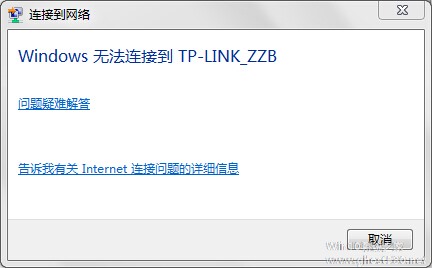 1.笔记本电脑无法连接无线网络是怎么回事一、笔记本无线网络连接不上原因1、可能是硬件问题,无线网卡、路由器、电脑,有一样出故障都有可能导致无线网络连接不上。2、无线网络没开。很多笔记本为了节省电量,设计了无线网络...
1.笔记本电脑无法连接无线网络是怎么回事一、笔记本无线网络连接不上原因1、可能是硬件问题,无线网卡、路由器、电脑,有一样出故障都有可能导致无线网络连接不上。2、无线网络没开。很多笔记本为了节省电量,设计了无线网络... -
 1.笔记本电脑放久了开不了机怎么办?笔记本电脑放久了开不了机原因分析及解决办法1、检查是否是电源问题首先看是否电源没插好或者插头有问题,如果用的是电池,那就插上电源再试一下。可以去找朋友或找同型号的电源试一...
1.笔记本电脑放久了开不了机怎么办?笔记本电脑放久了开不了机原因分析及解决办法1、检查是否是电源问题首先看是否电源没插好或者插头有问题,如果用的是电池,那就插上电源再试一下。可以去找朋友或找同型号的电源试一... -
 1.手机连上wifi显示不可上网是什么原因为什么手机连接上wifi却上不了网?有不少朋友都遇到过这个的问题,即手机能够搜索到wifi信号,而且也能够连接到wifi信号,但是就是不能够上网。出现这样的情况,多半是无线路由器设...
1.手机连上wifi显示不可上网是什么原因为什么手机连接上wifi却上不了网?有不少朋友都遇到过这个的问题,即手机能够搜索到wifi信号,而且也能够连接到wifi信号,但是就是不能够上网。出现这样的情况,多半是无线路由器设...